ይህ wikiHow ጥራቱን በመጨመር ወይም በመቀነስ በዊንዶውስ ኮምፒተር ማያ ገጽ ላይ አዶዎችን እና ጽሑፍን እንዴት መጠኑን እንደሚያስተምር ያስተምርዎታል።
ደረጃ
ዘዴ 1 ከ 5 - ዊንዶውስ 10
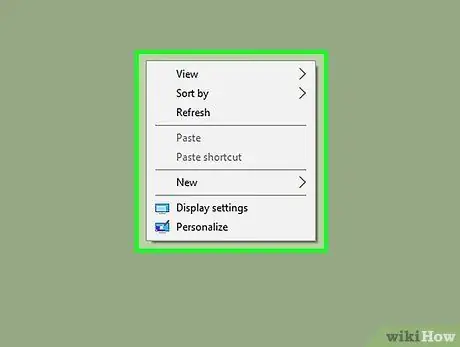
ደረጃ 1. ዴስክቶፕን በቀኝ ጠቅ ያድርጉ።
ከዚያ በኋላ ተቆልቋይ ምናሌ ይታያል።
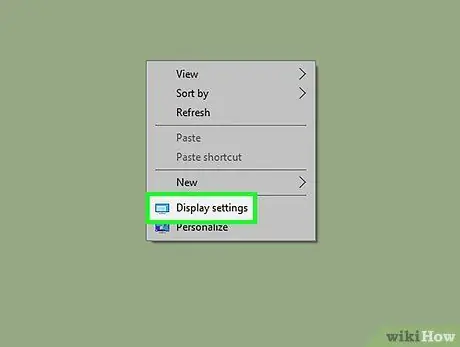
ደረጃ 2. የማሳያ ቅንብሮችን ጠቅ ያድርጉ።
በምናሌው ታችኛው ረድፍ ላይ ነው።
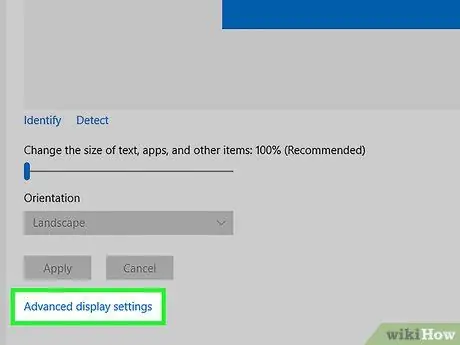
ደረጃ 3. ወደ ታች ይሸብልሉ እና በላቁ የማሳያ ቅንብሮች ላይ ጠቅ ያድርጉ።
አገናኙ ከገጹ ግርጌ ላይ ነው።
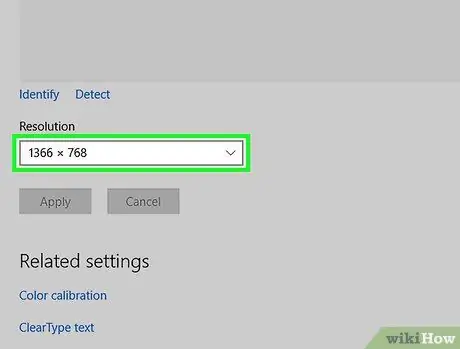
ደረጃ 4. በ "ጥራት" ርዕስ ስር ያለውን አሞሌ ጠቅ ያድርጉ።
ከዚያ በኋላ የተለያዩ የመፍትሄ እሴቶችን (ለምሳሌ “800 x 600”) የያዘ ተቆልቋይ ምናሌ ይታያል።
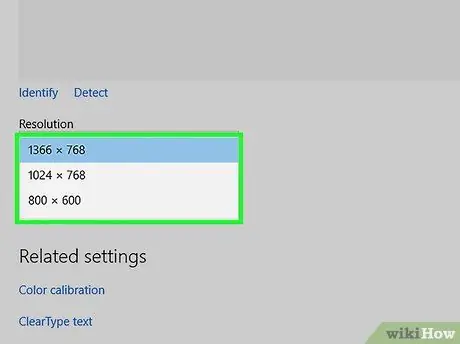
ደረጃ 5. የተፈለገውን የመፍትሄ እሴት ጠቅ ያድርጉ።
ለኮምፒተርዎ ማያ ገጽ በጣም ተስማሚ ጥራት ከጎኑ ባለው “(የሚመከር)” መለያ ምልክት ይደረግበታል።
የመፍትሄው ከፍ ባለ መጠን ጽሑፉ እና አዶዎቹ በኮምፒተር ላይ ይታያሉ።
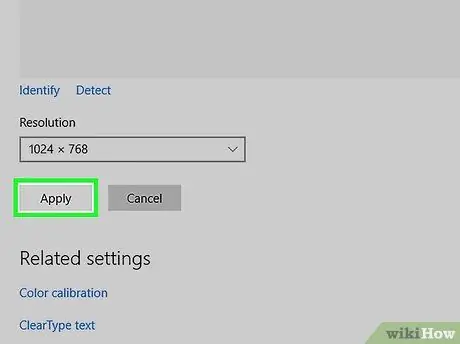
ደረጃ 6. ተግብር የሚለውን ጠቅ ያድርጉ።
ከ “ጥራት” አሞሌ በታች ነው። ጠቅ ከተደረገ በኋላ የተመረጠው ጥራት በማሳያው ላይ ይተገበራል።
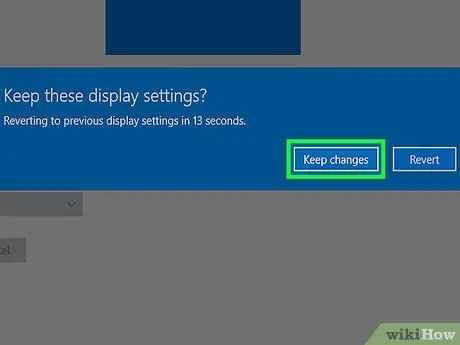
ደረጃ 7. ለውጦችን አስቀምጥ የሚለውን ጠቅ ያድርጉ።
አዲሱን የመፍትሄ ቅንብር የማትወድ ከሆነ ፣ “አድህ” የሚለውን ጠቅ ማድረግ ወይም በቀላሉ መፍትሄው ወደ መጀመሪያው ቅንብር እስኪመለስ ድረስ ለጥቂት ሰከንዶች ያህል መጠበቅ ትችላለህ።
ዘዴ 2 ከ 5 - ዊንዶውስ 7 እና 8
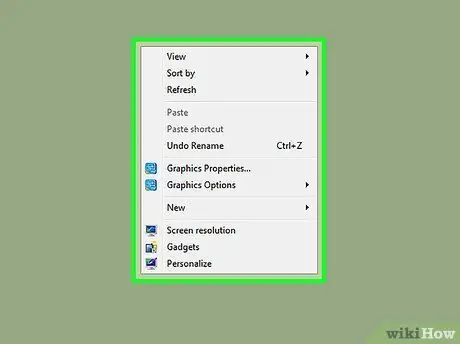
ደረጃ 1. ዴስክቶፕን በቀኝ ጠቅ ያድርጉ።
ከዚያ በኋላ ተቆልቋይ ምናሌ ይታያል።
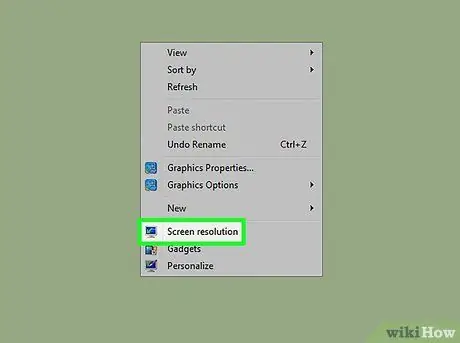
ደረጃ 2. የማያ ገጽ ጥራት ላይ ጠቅ ያድርጉ።
በምናሌው ታችኛው ረድፍ ላይ ነው።
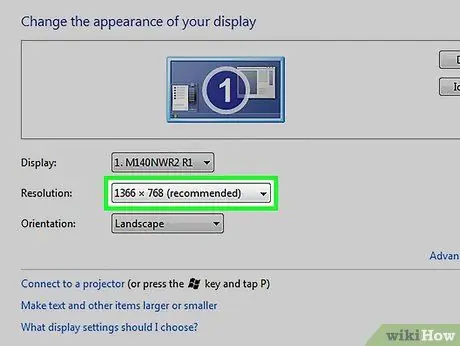
ደረጃ 3. የመፍትሄ አሞሌውን ጠቅ ያድርጉ።
እሱ በ “ጥራት” ክፍል ውስጥ ነው። ከዚያ በኋላ እንደ “1920 x 1080” ያሉ የተለያዩ የመፍትሄ እሴቶችን የያዘ ተቆልቋይ ምናሌ ይታያል።
በዊንዶውስ 7 ውስጥ ፣ ጥራቱን ለመጨመር ወይም ለመቀነስ ቁልፉን ጠቅ በማድረግ ወደ ላይ እና ወደ ታች ለመጎተት የሚያስችል ቀጥ ያለ ተንሸራታች ማየት ይችላሉ።
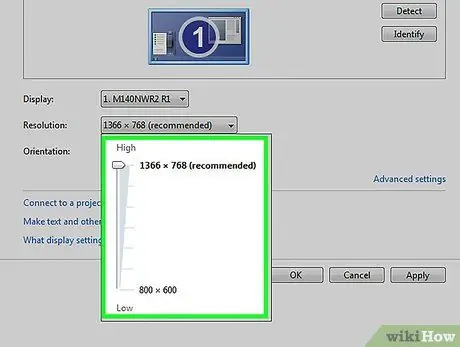
ደረጃ 4. የተፈለገውን የመፍትሄ እሴት ጠቅ ያድርጉ።
ከኮምፒተርዎ ማያ ገጽ ጋር የሚስማማው ጥራት ከእሱ ቀጥሎ ባለው “(የሚመከር)” መለያ ምልክት ይደረግበታል።
የመፍትሄው እሴት ከፍ ባለ መጠን ጽሑፉ እና አዶዎቹ በኮምፒተር ላይ ይታያሉ።
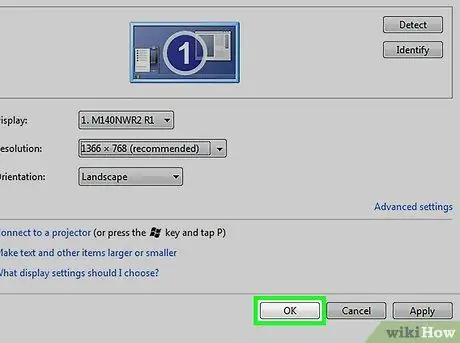
ደረጃ 5. እሺን ጠቅ ያድርጉ።
በመስኮቱ ግርጌ ላይ ነው። ከዚያ በኋላ ምርጫዎን እንዲያረጋግጡ ይጠየቃሉ።
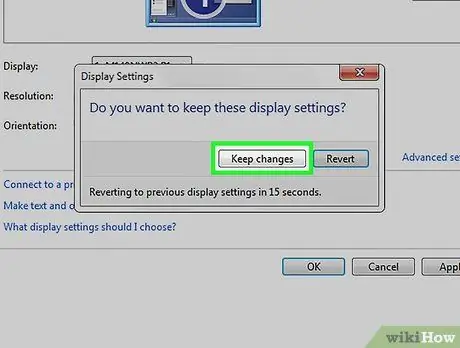
ደረጃ 6. ሲጠየቁ አዎ የሚለውን ጠቅ ያድርጉ።
ከዚያ በኋላ የመፍትሄ ቅንጅቶች ይቀመጣሉ።
አዲሱን የመፍትሄ ቅንብር ካልወደዱት ፣ “አድሽ” የሚለውን ጠቅ ማድረግ ወይም የኮምፒውተሩ ጥራት ወደ መጀመሪያው ቅንብር እስኪመለስ ድረስ ለጥቂት ሰከንዶች ያህል መጠበቅ ይችላሉ።
ዘዴ 3 ከ 5 - ዊንዶውስ ቪስታ
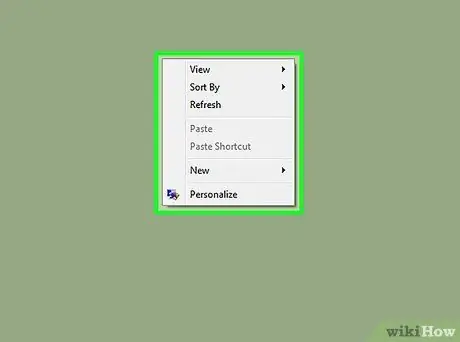
ደረጃ 1. ዴስክቶፕን በቀኝ ጠቅ ያድርጉ።
ከዚያ በኋላ ተቆልቋይ ምናሌ ይታያል።
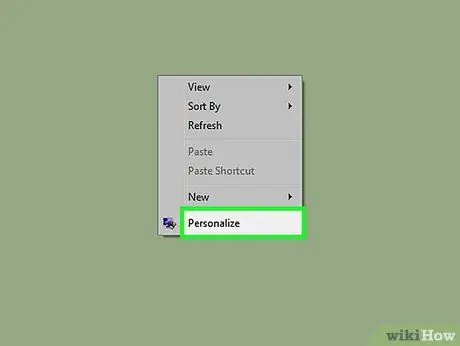
ደረጃ 2. ለግል ብጁ አድርግ የሚለውን ጠቅ ያድርጉ።
በምናሌው ታችኛው ረድፍ ላይ ነው።
በአንዳንድ የ Vista ስሪቶች ላይ አማራጩ “ባህሪዎች” ተብሎ ሊለጠፍ ይችላል።
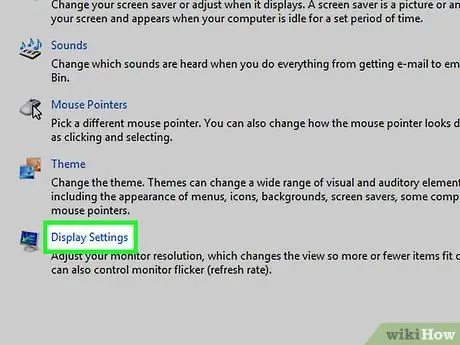
ደረጃ 3. የማሳያ ቅንብሮችን ጠቅ ያድርጉ።
በ «ግላዊነት ማላበስ» መስኮት ግርጌ ላይ ነው።
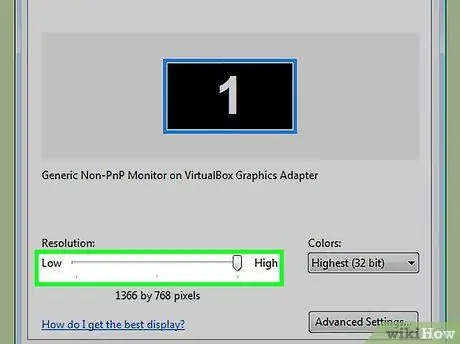
ደረጃ 4. ጠቅ ያድርጉ እና “ጥራት” ተንሸራታቹን ወደ ግራ ወይም ወደ ቀኝ ይጎትቱ።
በ “ማሳያ ቅንብሮች” መስኮት ግርጌ ላይ ነው። ጥራቱን ለመቀነስ ተንሸራታቹን ወደ ግራ ይጎትቱ። ይህ በእንዲህ እንዳለ ፣ ጥራቱን ለመጨመር ተንሸራታቹን ወደ ቀኝ ይጎትቱ።
ጥራት ሲጨምር ፣ አዶዎች እና ጽሑፍ ትንሽ ይታያሉ ፣ ጥራት ሲቀነስ ፣ አዶዎች እና ጽሑፍ ትልቅ ሆነው ይታያሉ። በማያ ገጹ ላይ ነገሮችን ለማየት ችግር ከገጠምዎ ፣ የማያ ገጹን ጥራት ለመቀነስ ይሞክሩ። በጣም ግልፅ የሆነውን ምስል ለማየት ከፈለጉ የኮምፒተርዎን ጥራት ወደሚመከረው መጠን ለማሳደግ ይሞክሩ።
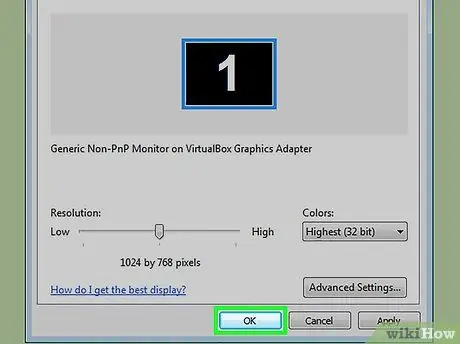
ደረጃ 5. እሺን ጠቅ ያድርጉ።
በመስኮቱ ግርጌ ላይ ነው። ከዚያ በኋላ ምርጫዎን እንዲያረጋግጡ ይጠየቃሉ።
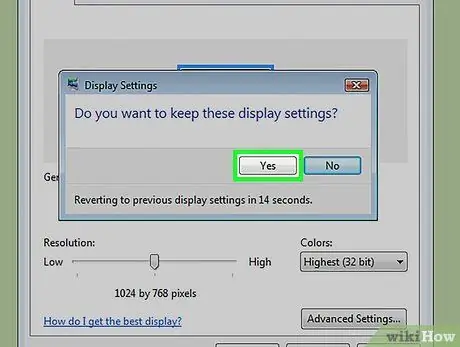
ደረጃ 6. ሲጠየቁ አዎ የሚለውን ጠቅ ያድርጉ።
ከዚያ በኋላ የመፍትሄ ቅንጅቶች ይቀመጣሉ።
ዘዴ 4 ከ 5 - ዊንዶውስ ኤክስፒ

ደረጃ 1. በማንኛውም አካባቢ ዴስክቶፕን በቀኝ ጠቅ ያድርጉ።
ከዚያ በኋላ ተቆልቋይ ምናሌ ይታያል።
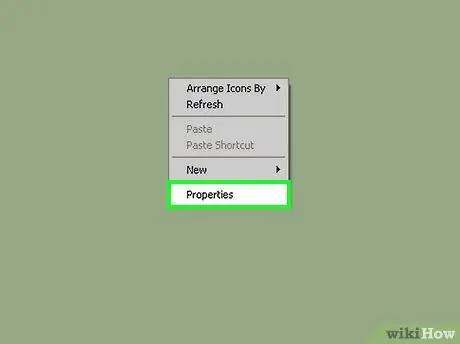
ደረጃ 2. Properties የሚለውን ጠቅ ያድርጉ።
በምናሌው ግርጌ ላይ ነው። ከዚያ በኋላ “የማሳያ ባህሪዎች” መስኮት ይታያል።
“የማሳያ ባህሪዎች” መስኮት በሚታይበት ጊዜ የ “ቅንጅቶች” ትርን ካላሳየ በመስኮቱ አናት ላይ ያለውን ትር ጠቅ ያድርጉ።
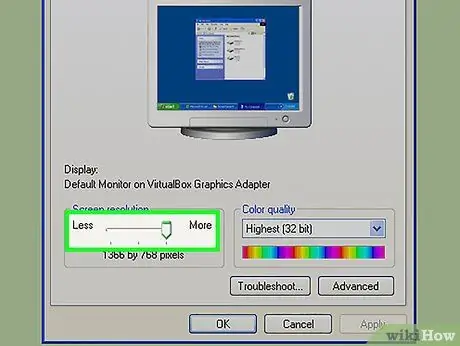
ደረጃ 3. ጠቅ ያድርጉ እና “ጥራት” ተንሸራታቹን ወደ ግራ ወይም ወደ ቀኝ ይጎትቱ።
በ “ማሳያ ቅንብሮች” መስኮት ግርጌ ላይ ነው። የማያ ገጹን ጥራት ለመቀነስ ተንሸራታቹን ወደ ግራ ያንሸራትቱ። ጥራቱን ለመጨመር ተንሸራታቹን ወደ ቀኝ ያንሸራትቱ።
ጥራት ሲጨምር በማያ ገጹ ላይ የሚታዩት ነገሮች ትንሽ ሆነው ይታያሉ። ይህ በእንዲህ እንዳለ ፣ የመፍትሄው መጠን ሲቀንስ እቃዎቹ ተለቅ ያሉ ሆነው ይታያሉ። በማያ ገጹ ላይ ዕቃዎችን ለማየት ችግር ከገጠምዎ ፣ የማያ ገጹን ጥራት ዝቅ ለማድረግ ይሞክሩ። በጣም ግልፅ የሆነውን ምስል ማየት ከፈለጉ ፣ ጥራቱን ወደሚመከረው መጠን ለመጨመር ይሞክሩ።
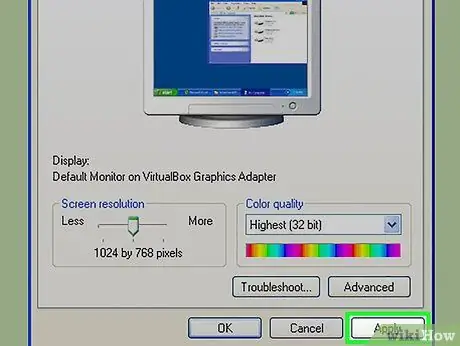
ደረጃ 4. ተግብር የሚለውን ጠቅ ያድርጉ።
በመስኮቱ ግርጌ ላይ ነው። ከዚያ በኋላ የማያ ገጹ ጥራት ይለወጣል ፣ እና የማረጋገጫ ሳጥን ይታያል።
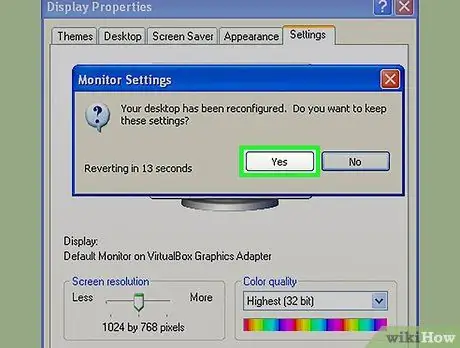
ደረጃ 5. ሲጠየቁ አዎ የሚለውን ጠቅ ያድርጉ።
ከዚያ በኋላ የመፍትሄ ቅንጅቶች ይቀመጣሉ።
አዲሱን የመፍትሄ ቅንብር ካልወደዱት ፣ ለጥቂት ሰከንዶች ይጠብቁ። ከዚያ በኋላ የመፍትሄው ቅንብር ወደ ቀድሞው ቅንብር ይመለሳል።
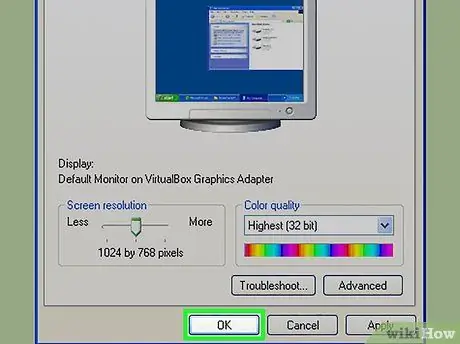
ደረጃ 6. “የማሳያ ባህሪዎች” መስኮቱን ለመዝጋት እሺን ጠቅ ያድርጉ።
አዲሱ የማያ ገጽ ጥራት ይቀመጣል።
ዘዴ 5 ከ 5 - ዊንዶውስ ME
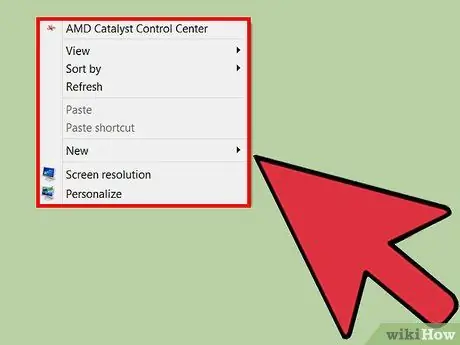
ደረጃ 1. በመዳፊት ፣ በማያ ገጹ ባዶ ክፍል ላይ በቀኝ ጠቅ ያድርጉ።
የምርጫ ምናሌ እዚያ መታየት አለበት።
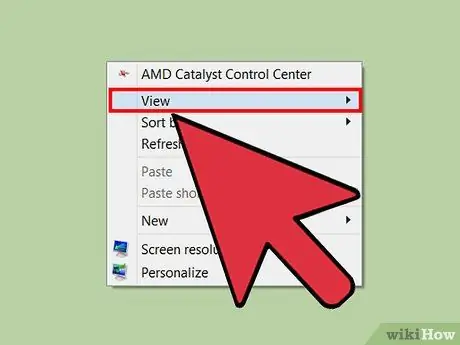
ደረጃ 2. አይጤውን ወደ የእይታ ክፍል ያሸብልሉ።
አዶው እንዲታይ ምን ያህል እንደሚፈልጉ ይምረጡ።







